目前笔记本成为了数码产品的主流,用户基数越来越多,免不了出现很多问题,比如系统坏了,无法开机黑屏之类的,遇到这样的情况,很多小伙伴估计都慌了,请不要担心,小白这边有关于笔记本无法开机重装win10系统的教程,需要的可以往下看哦。
笔记本除了携带方便之外,玩游戏和办公都是一流的,成为了很多用户必不可少的工具,但是系统使用长时间后会变得非常卡,体验非常不好,找了网上的重装的教程,发现操作后导致笔记本无法开机了,这该如何是好呢?小白有办法!下面教你笔记本无法开机如何重装win10系统的教程。
相关推荐:
一、准备工具
1、一个U盘(尽量8G以上)
2、一台正常能上网的电脑
4、下载小白一键重装系统工具
二、安装思路
1、找一台能正常使用的电脑和一个U盘,通过下载小白工具,然后制作一个U盘启动工具
2、把制作好的U盘工具,插到无法开机的笔记本上,按启动热键进入U盘PE系统安装系统即可
三、安装教程(以win10系统为例)
1、打开下载好的小白一键重装系统工具,下图所示:
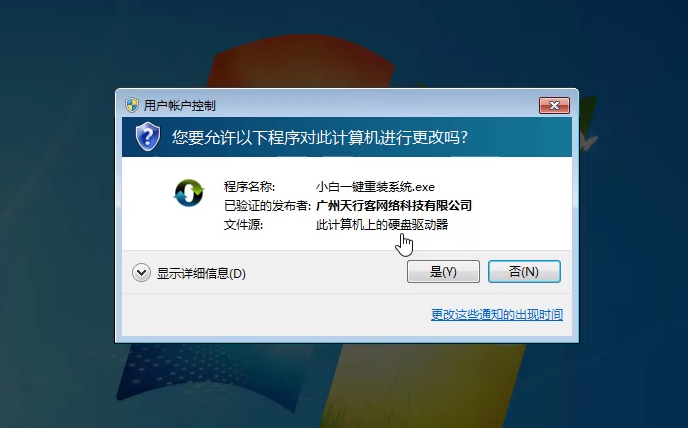
笔记本无法开机重装win10图-1
2、制作U盘启动工具前请关闭电脑上面的杀毒软件哦,避免影响制作效果,下图所示:
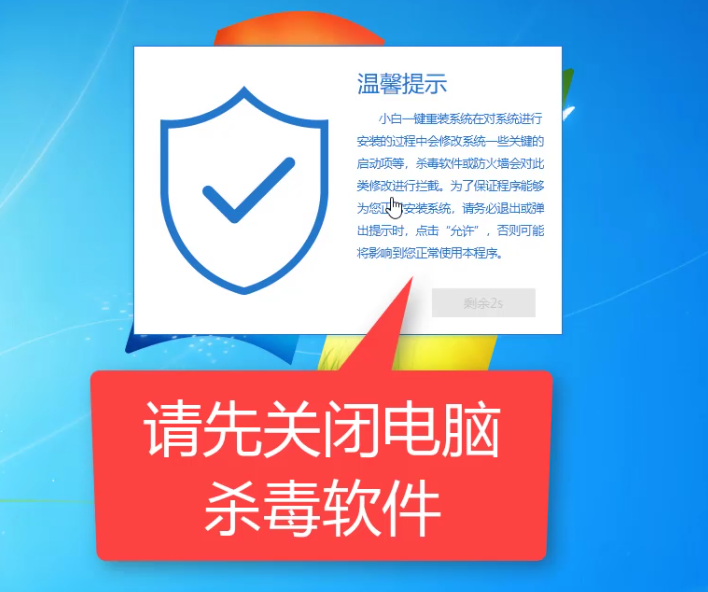
笔记本无法开机重装win10图-2
3、出现的界面,我们选择左侧的制作系统栏目,下图所示:
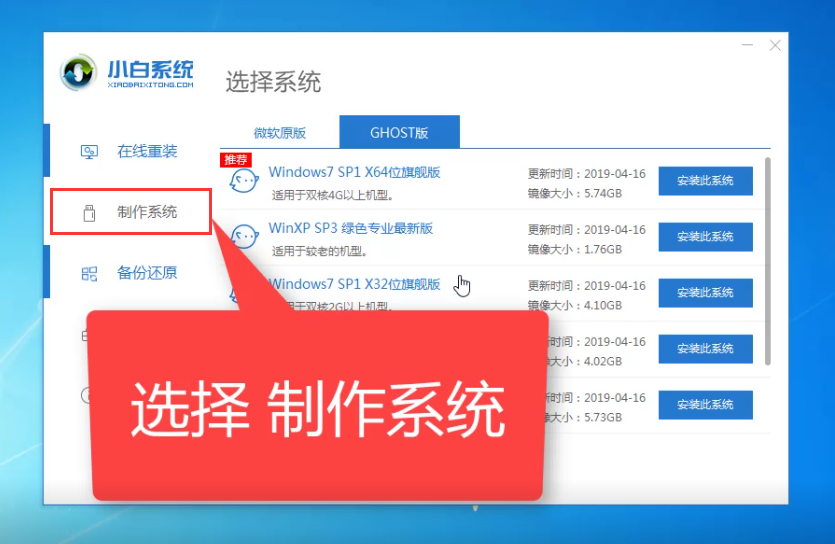
重装win10图-3
4、这个时候我们插入U盘,记得U盘的资料需要单独备份哦,不然会格式化的哦,下图所示:
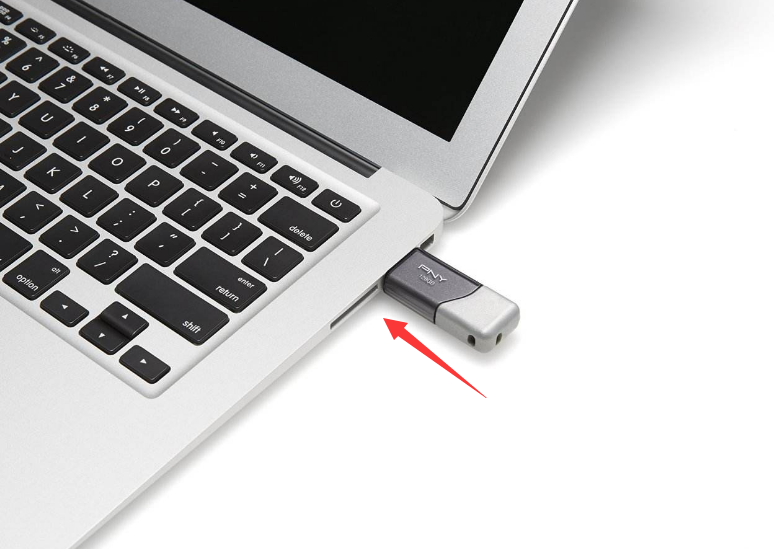
重装win10图-4
5、选择制作U盘,然后点击开始制作,下图所示:
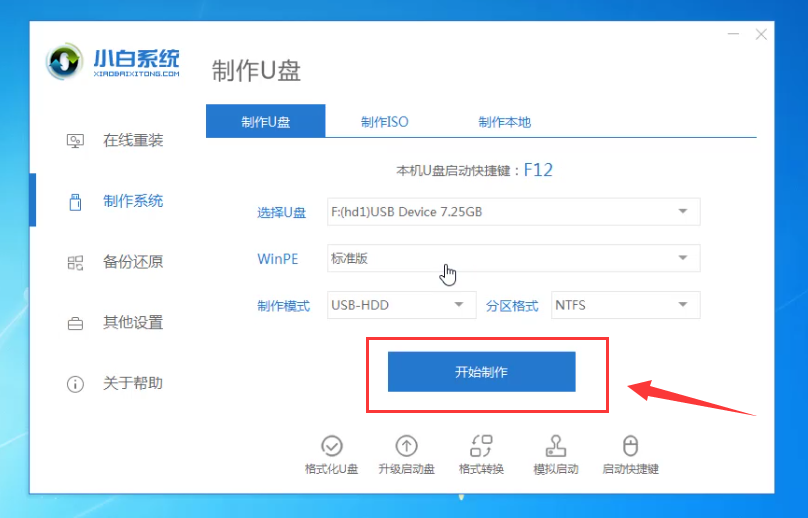
笔记本无法开机重装win10图-5
6、选择需要安装的系统镜像,我们选择win10 64位系统,然后点击开始制作,下图所示:

笔记本图-6
7、点击确定格式化U盘制作工具,下图所示:
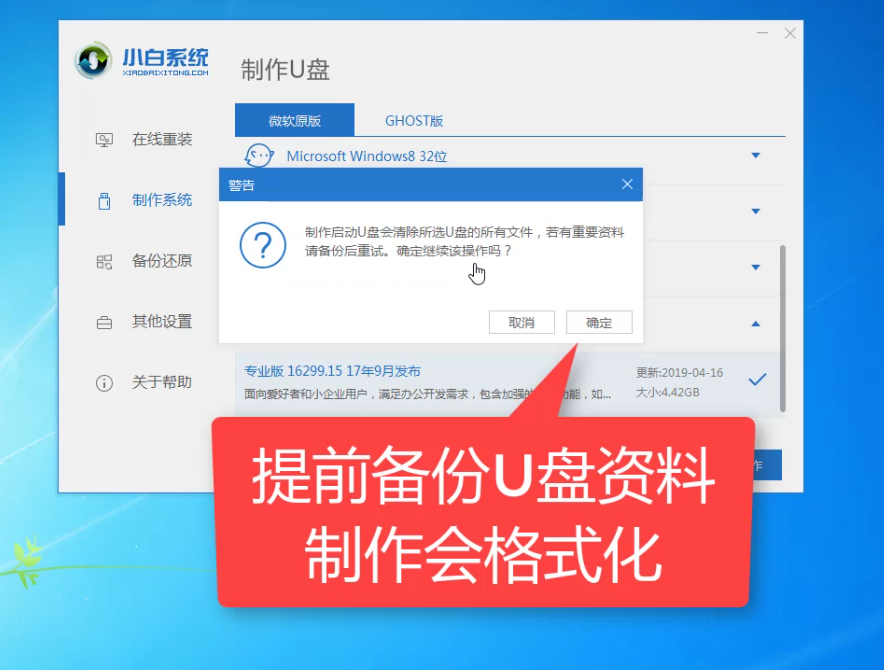
win10图-7
8、下面开始下载系统包和制作工具,期间不建议操作电脑哦,下图:
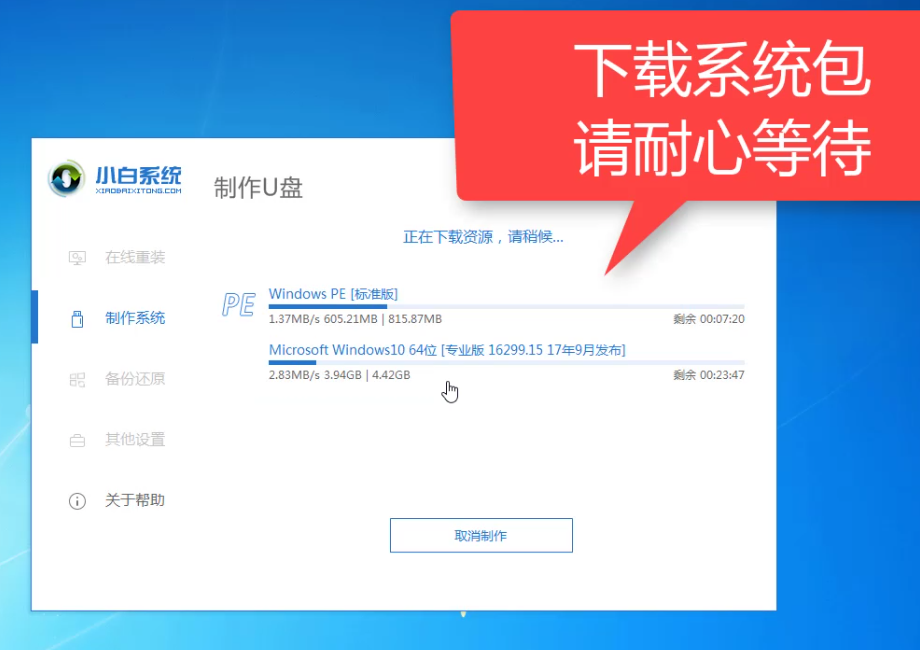
重装win10图-8
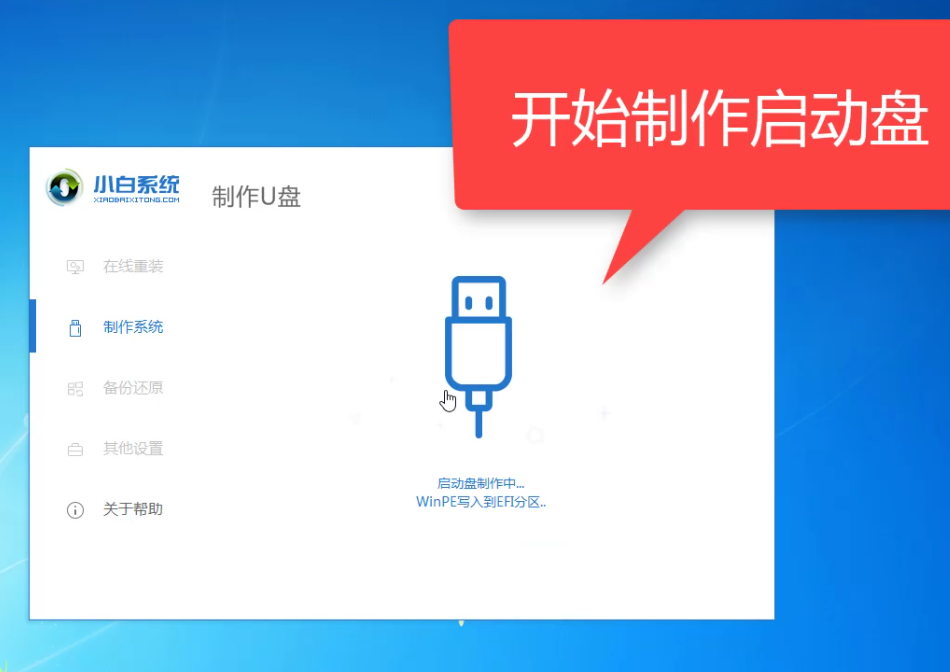
win10图-9
9、最后会提示制作成功,我们点击取消,下图所示:
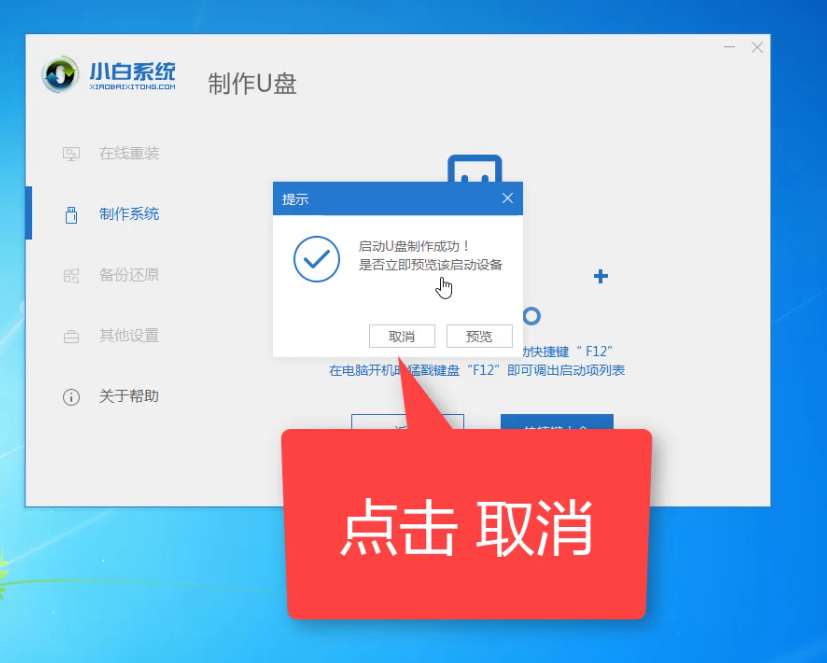
win10图-10
10、接着可以退出U盘,插到需要重装系统的笔记本上面操作哦,下图所示:
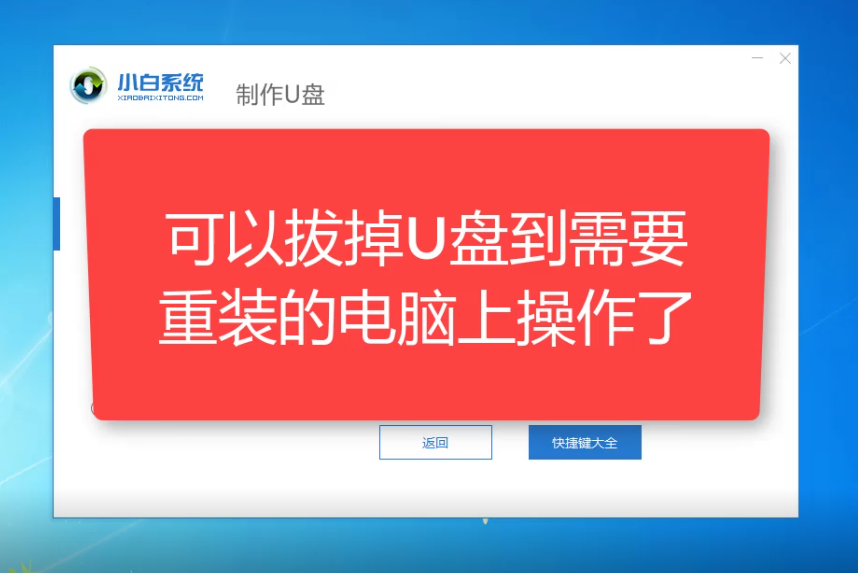
笔记本无法开机重装win10图-11
11、重启笔记本,马上按启动热键(快速间断的按)F12,下图所示:
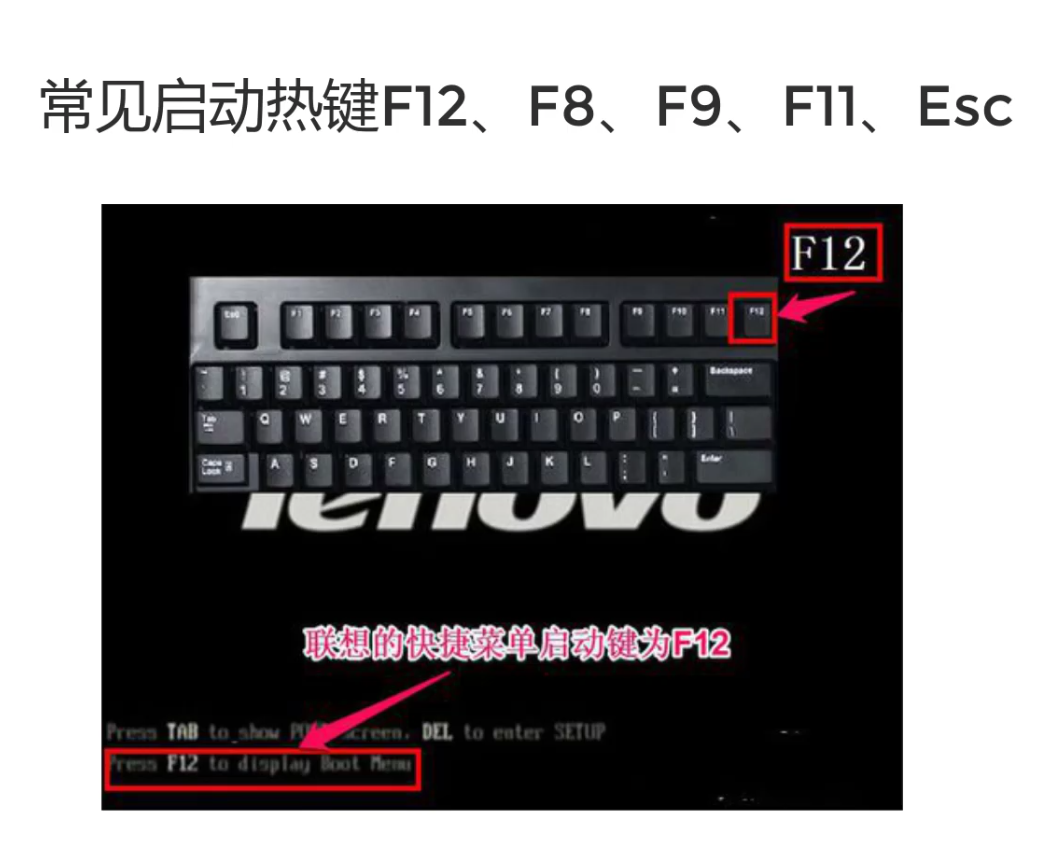
重装win10图-12
12、可以参考下面的启动热键大全图,下图:
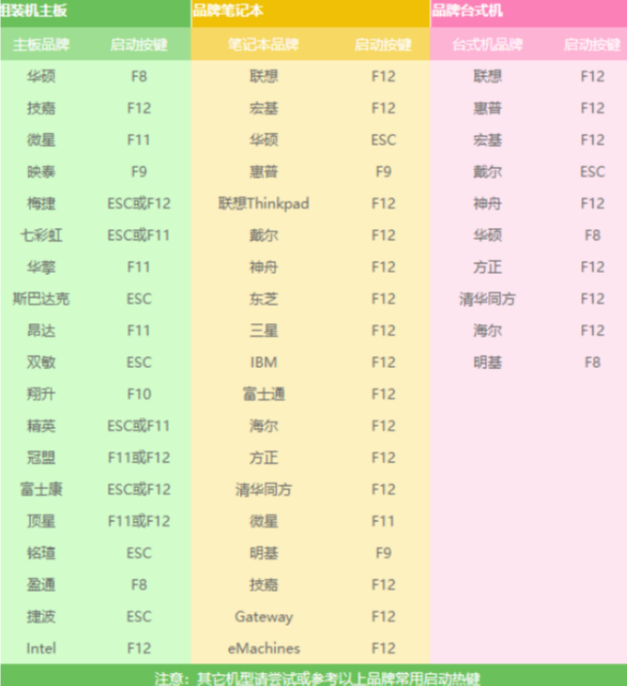
笔记本无法开机重装win10图-13
13、接着进入启动界面,在Boot Menu界面选择 USB字眼的启动选项,方向键上下选择按回车键确定,参考下图:
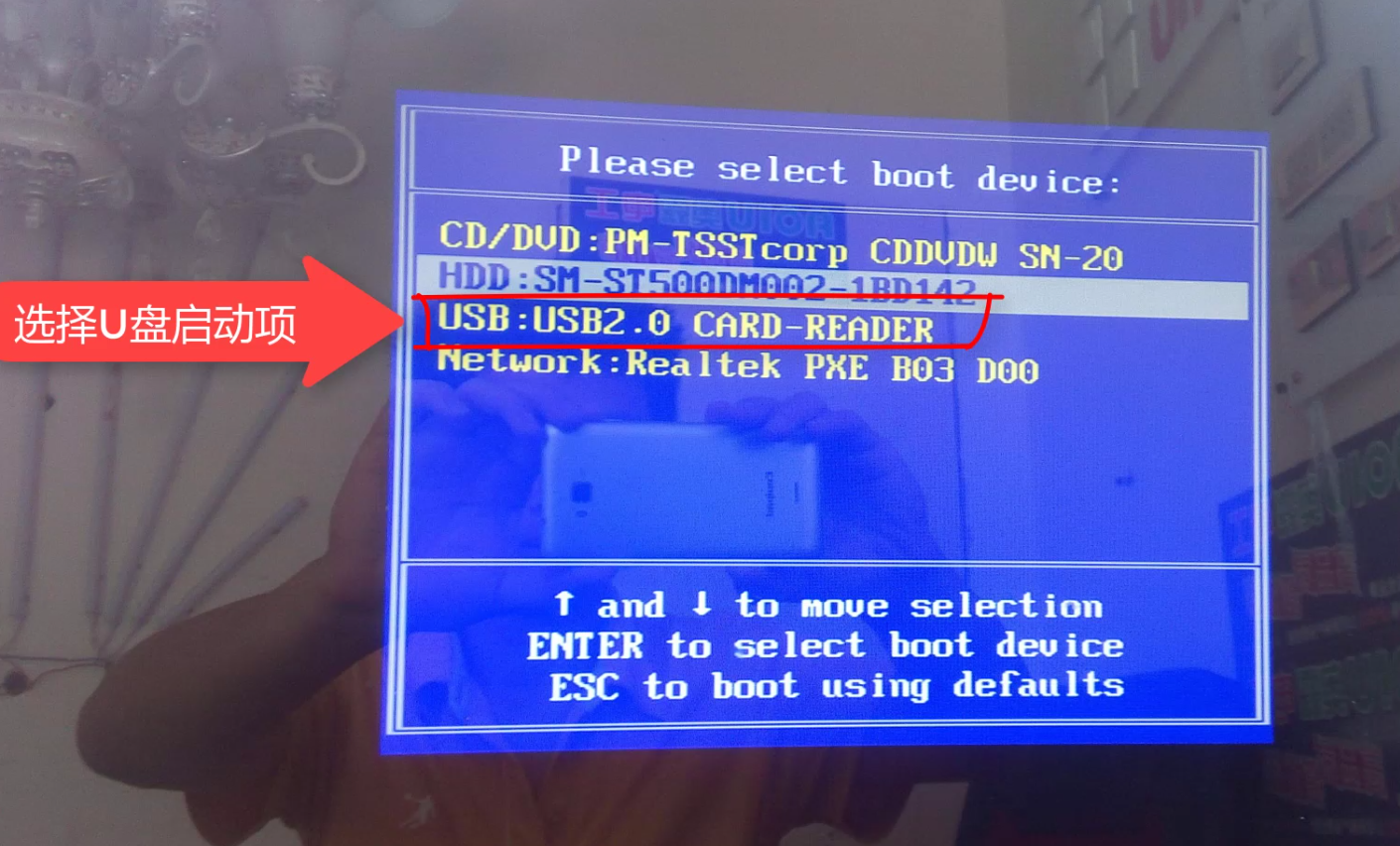
笔记本图-14
14、出现的小白系统界面,我们选择第一项启动win10x64位PE,然后回车进去,下图所示:
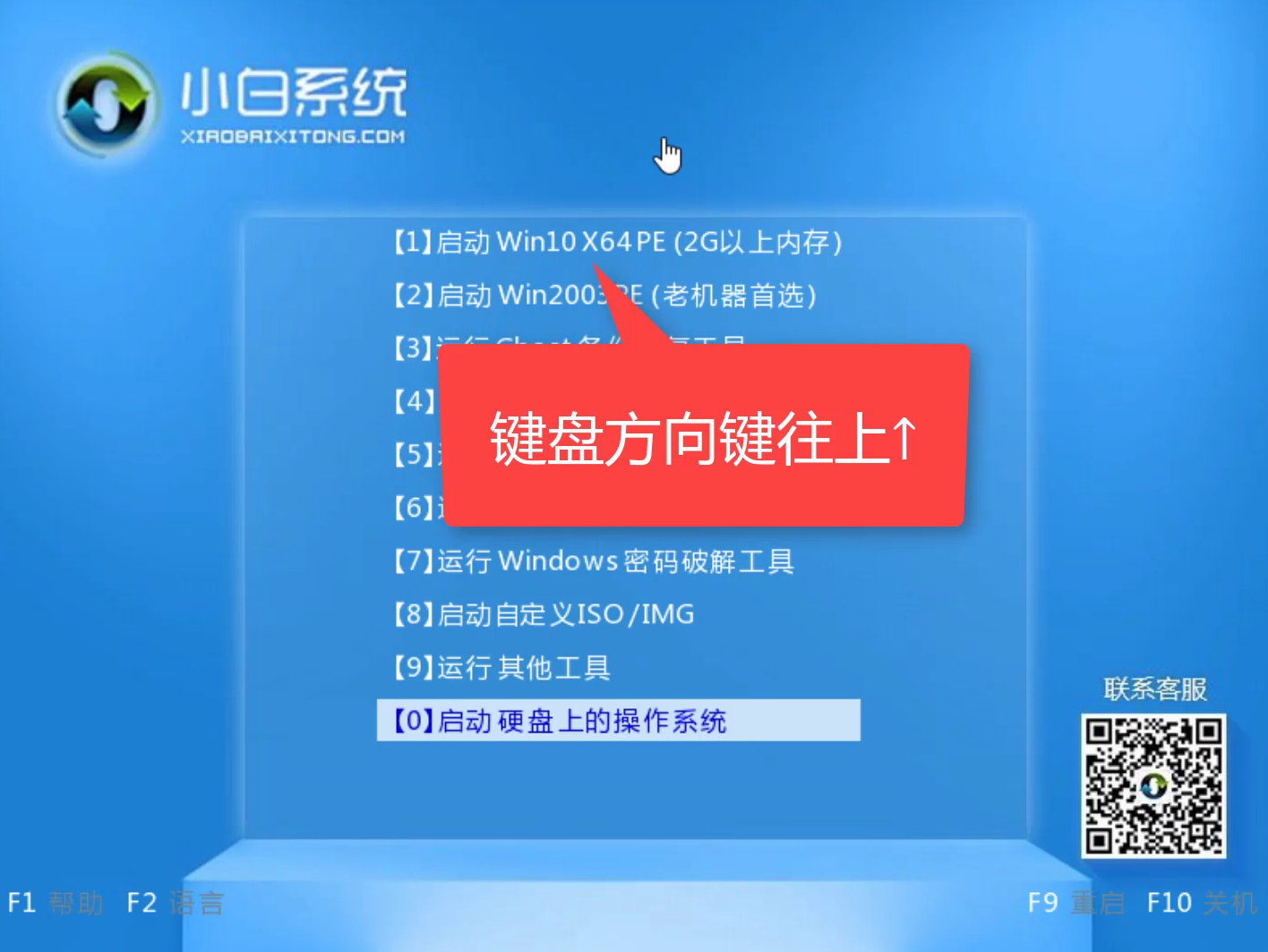
win10图-15
15、加载完成后弹出小白装机工具,我们选择好系统,点击安装,下图所示:
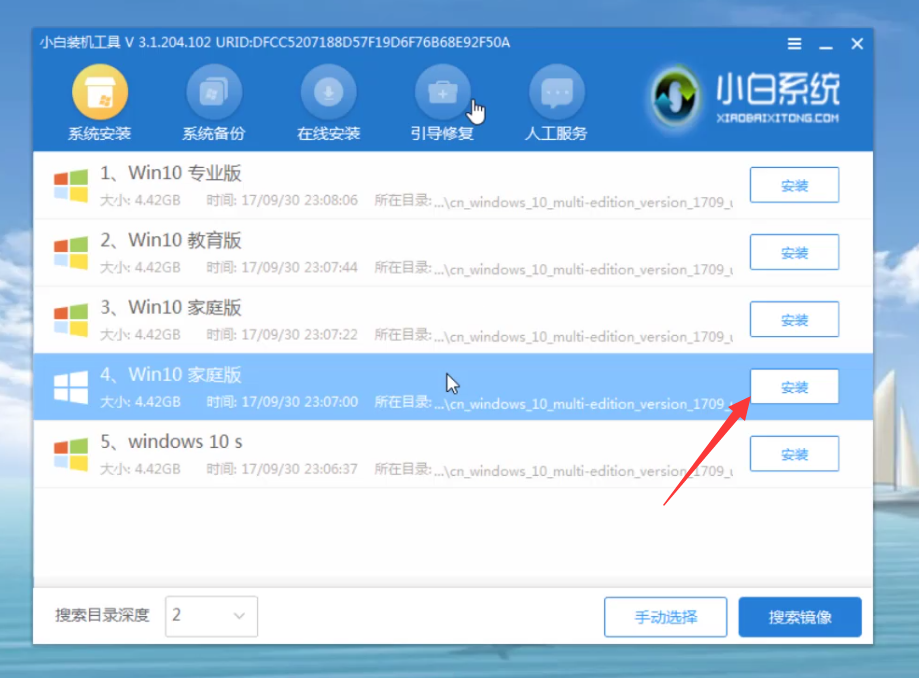
笔记本图-16
16、选择安装的系统盘C,然后点击开始安装,下图所示:
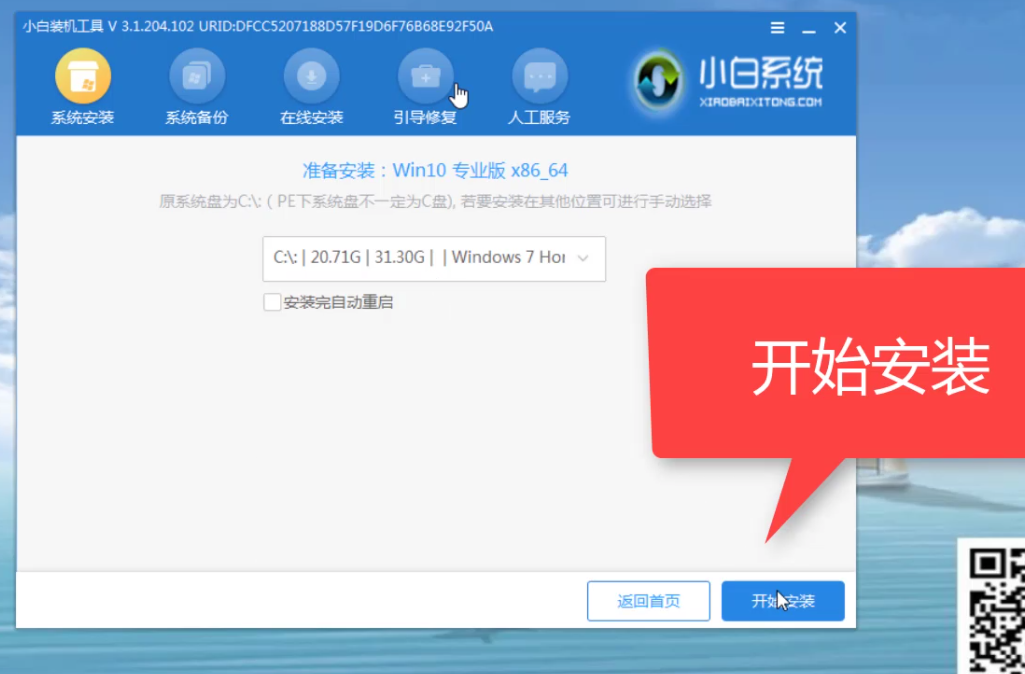
重装win10图-17
17、出现的提示,我们点击确定,下图所示:
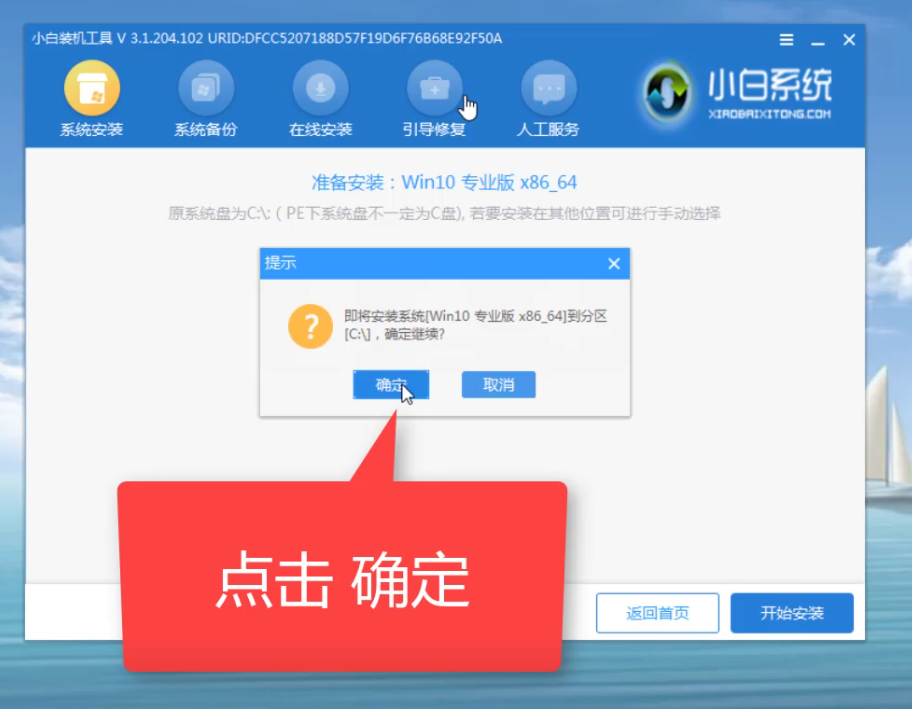
笔记本图-18
18、正式开始安装系统,请您耐心等候哦,下图所示:
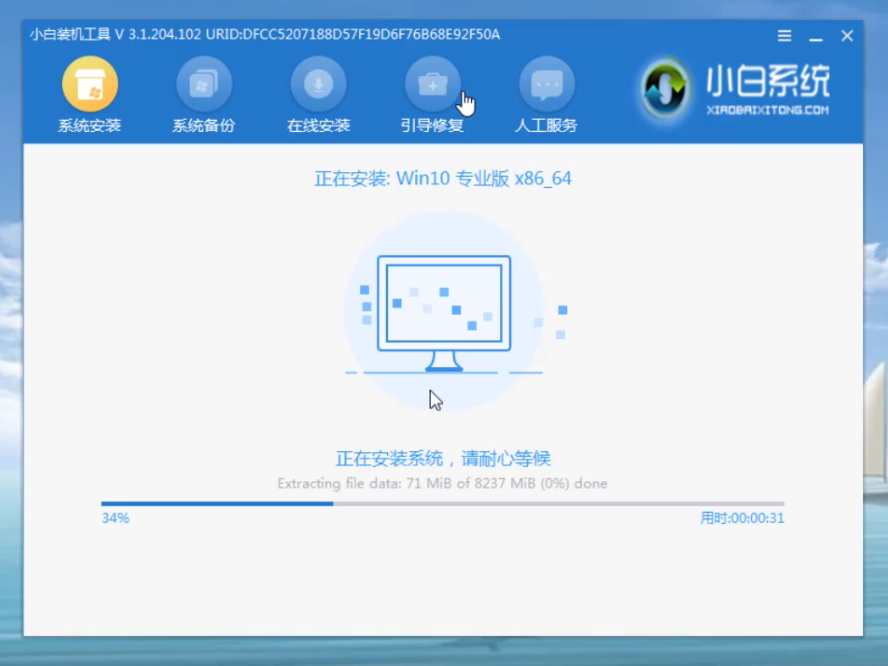
win10图-19
19、安装完成后,我拔掉U盘点击立即重启,下图所示:
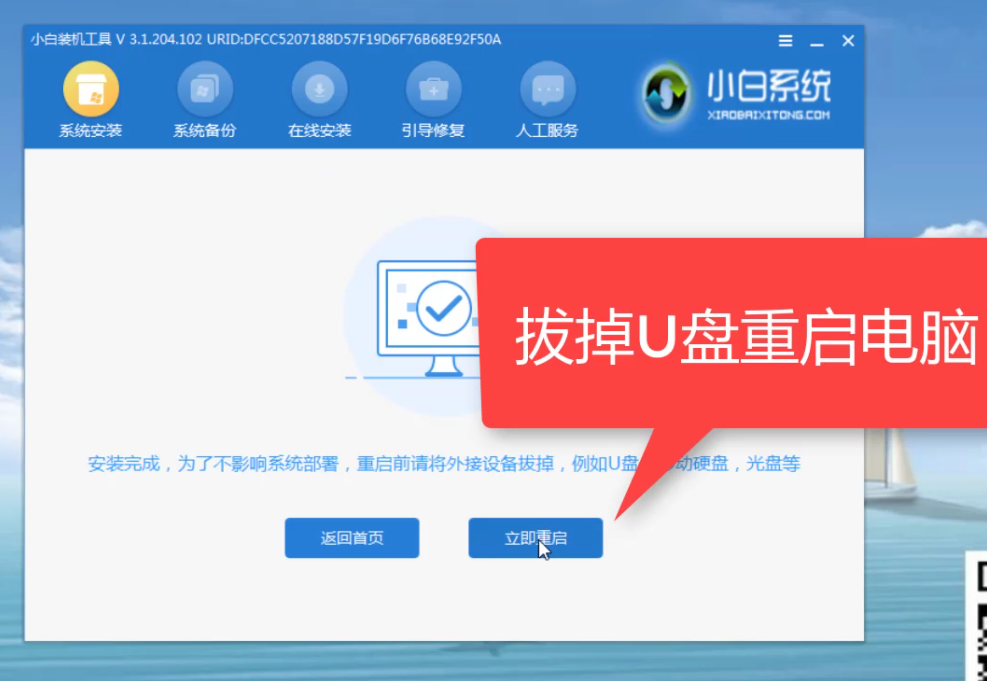
win10图-20
20、接着开始正式加载系统,期间会多次自动重启,然后进入系统就安装成功了,下图所示:
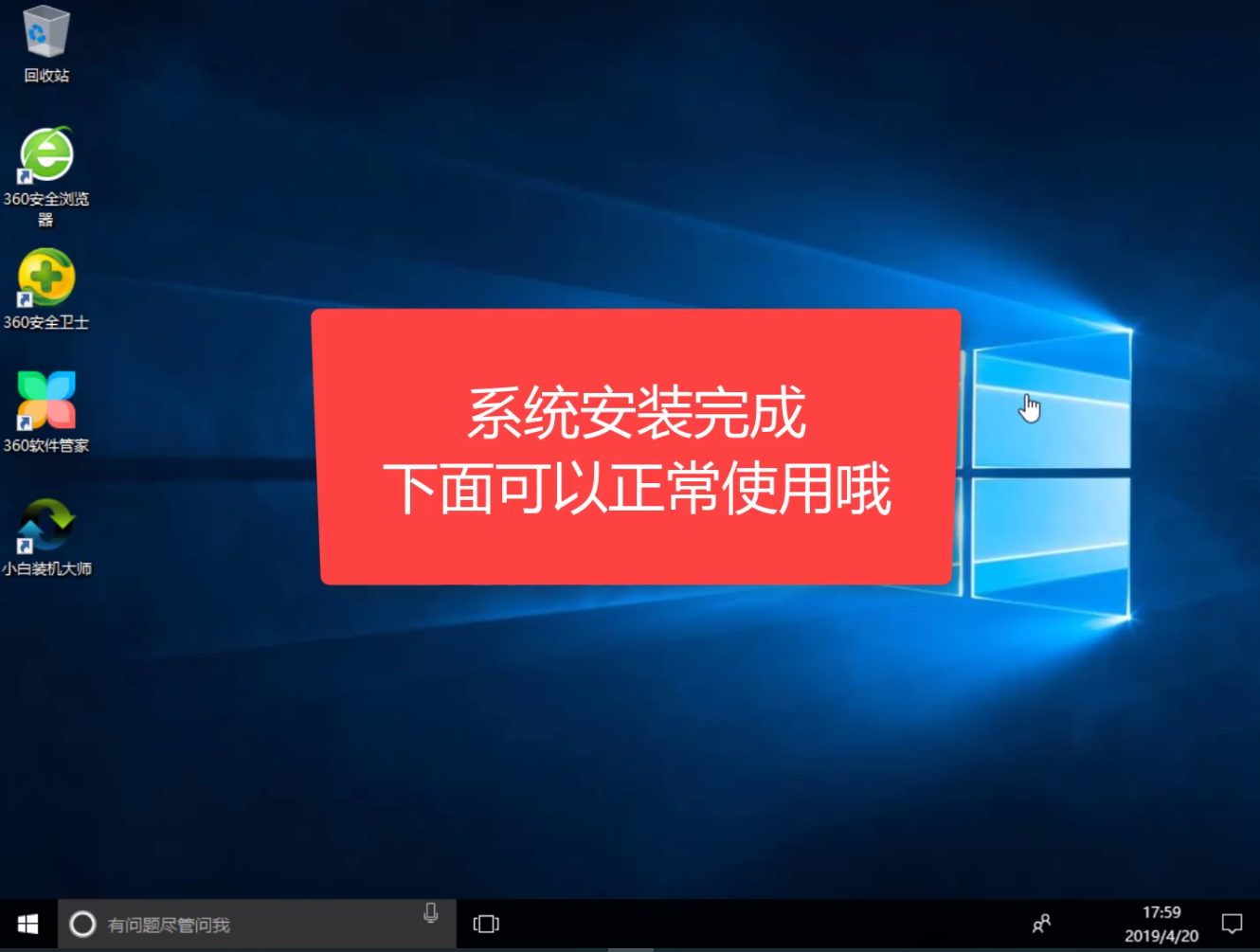
重装win10图-21
以上就是使用U盘工具安装win10系统的教程,如果你的电脑是黑屏或者系统丢失文件都可以通过这个方法重装哦。

目前笔记本成为了数码产品的主流,用户基数越来越多,免不了出现很多问题,比如系统坏了,无法开机黑屏之类的,遇到这样的情况,很多小伙伴估计都慌了,请不要担心,小白这边有关于笔记本无法开机重装win10系统的教程,需要的可以往下看哦。
笔记本除了携带方便之外,玩游戏和办公都是一流的,成为了很多用户必不可少的工具,但是系统使用长时间后会变得非常卡,体验非常不好,找了网上的重装的教程,发现操作后导致笔记本无法开机了,这该如何是好呢?小白有办法!下面教你笔记本无法开机如何重装win10系统的教程。
相关推荐:
一、准备工具
1、一个U盘(尽量8G以上)
2、一台正常能上网的电脑
4、下载小白一键重装系统工具
二、安装思路
1、找一台能正常使用的电脑和一个U盘,通过下载小白工具,然后制作一个U盘启动工具
2、把制作好的U盘工具,插到无法开机的笔记本上,按启动热键进入U盘PE系统安装系统即可
三、安装教程(以win10系统为例)
1、打开下载好的小白一键重装系统工具,下图所示:
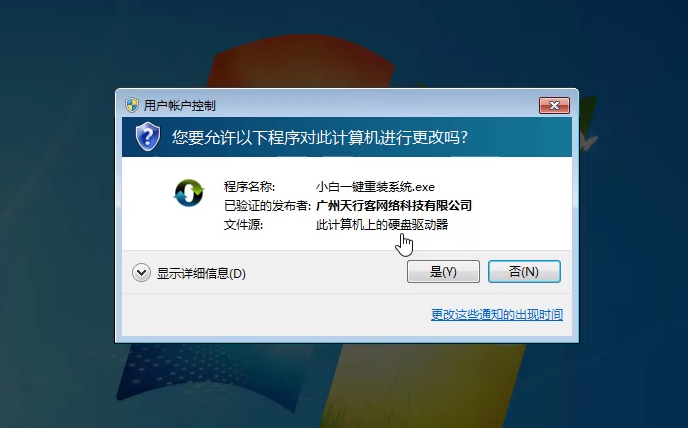
笔记本无法开机重装win10图-1
2、制作U盘启动工具前请关闭电脑上面的杀毒软件哦,避免影响制作效果,下图所示:
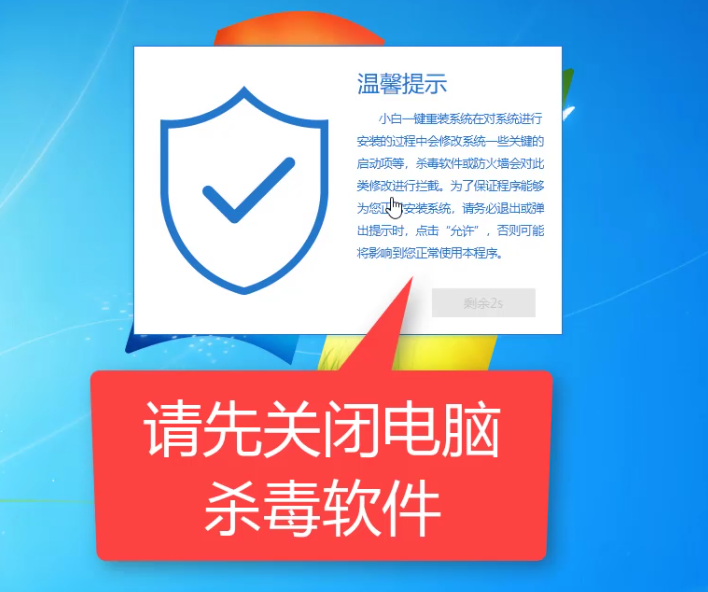
笔记本无法开机重装win10图-2
3、出现的界面,我们选择左侧的制作系统栏目,下图所示:
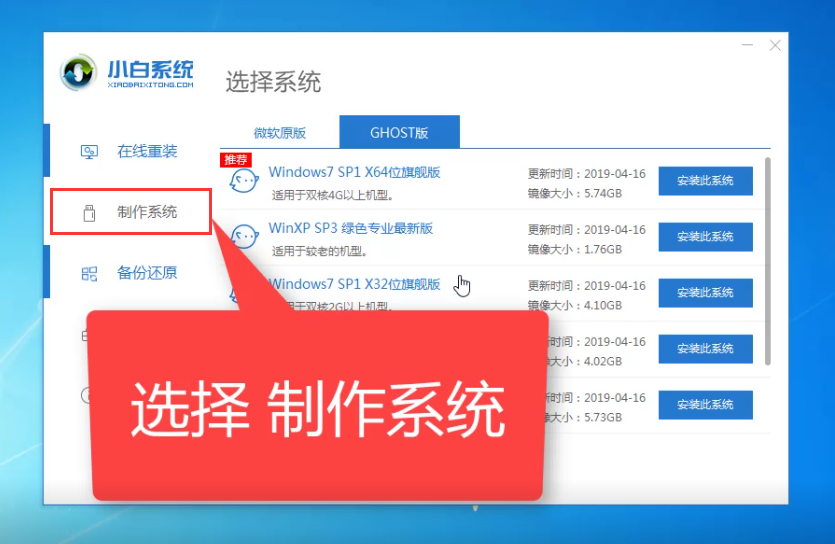
重装win10图-3
4、这个时候我们插入U盘,记得U盘的资料需要单独备份哦,不然会格式化的哦,下图所示:
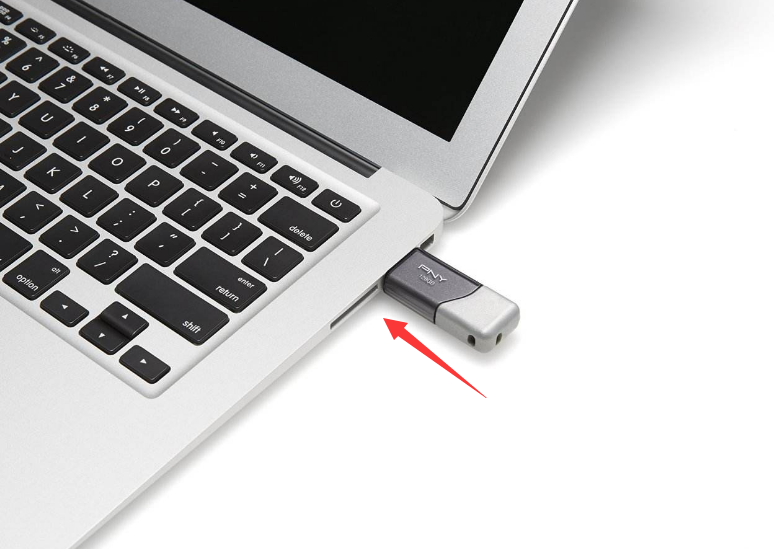
重装win10图-4
5、选择制作U盘,然后点击开始制作,下图所示:
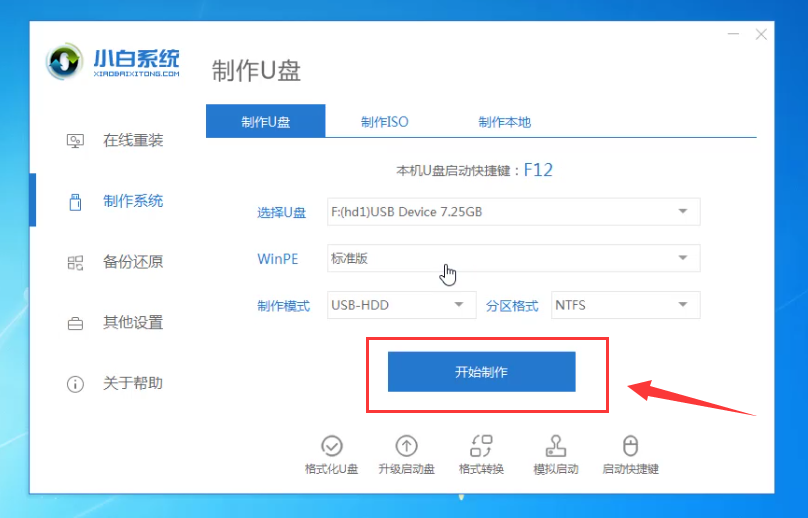
笔记本无法开机重装win10图-5
6、选择需要安装的系统镜像,我们选择win10 64位系统,然后点击开始制作,下图所示:

笔记本图-6
7、点击确定格式化U盘制作工具,下图所示:
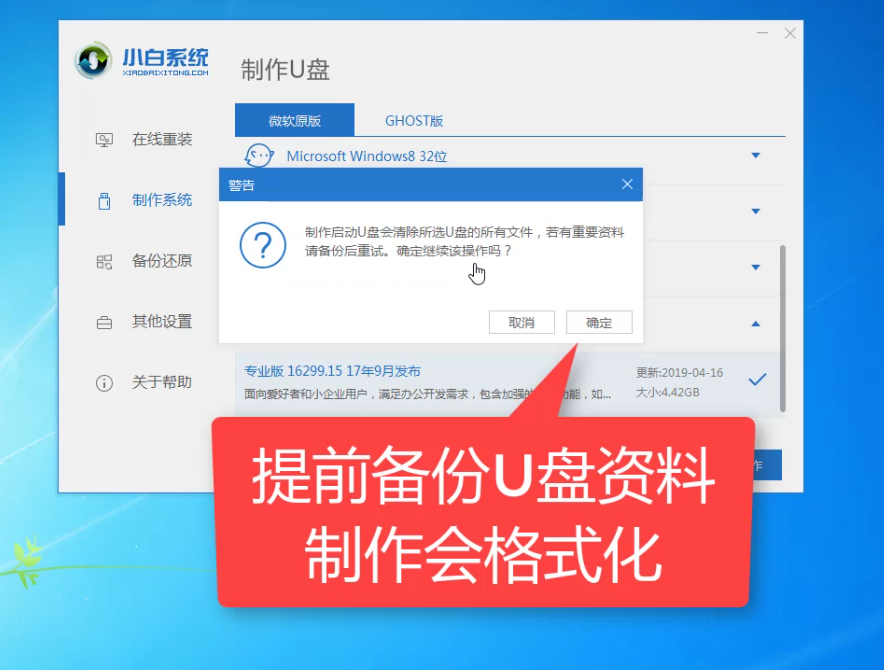
win10图-7
8、下面开始下载系统包和制作工具,期间不建议操作电脑哦,下图:
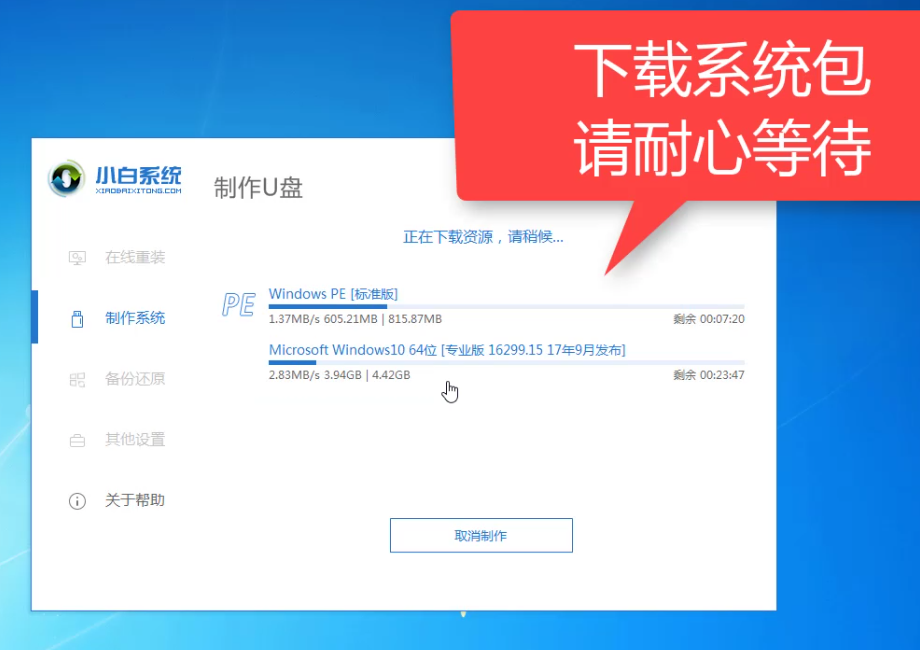
重装win10图-8
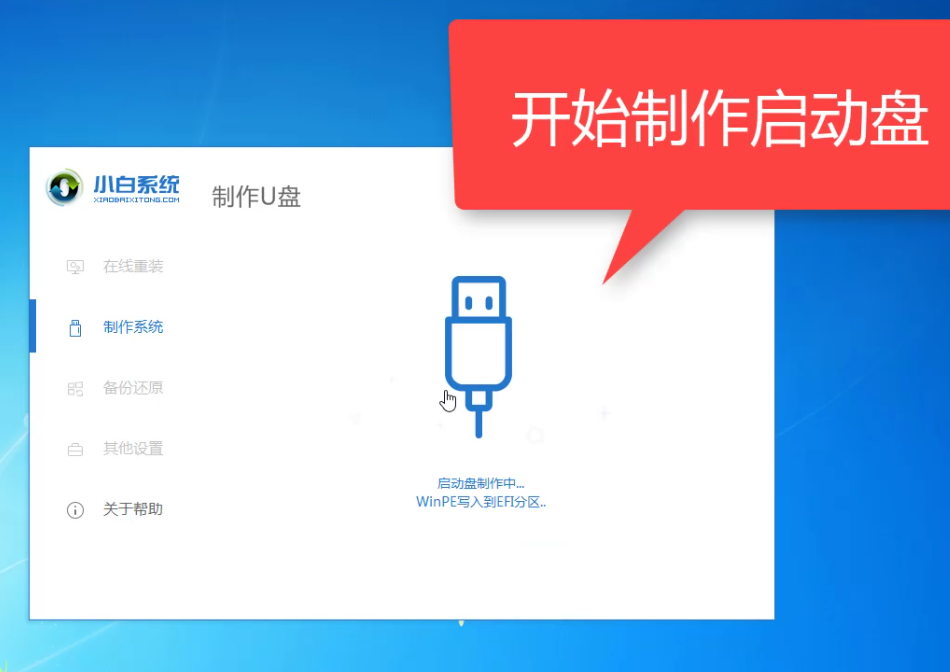
win10图-9
9、最后会提示制作成功,我们点击取消,下图所示:
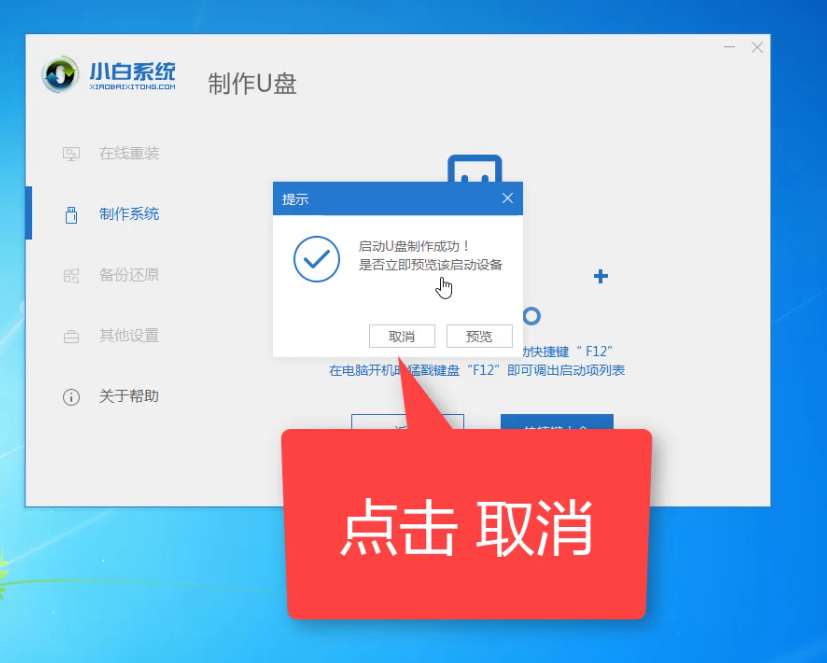
win10图-10
10、接着可以退出U盘,插到需要重装系统的笔记本上面操作哦,下图所示:
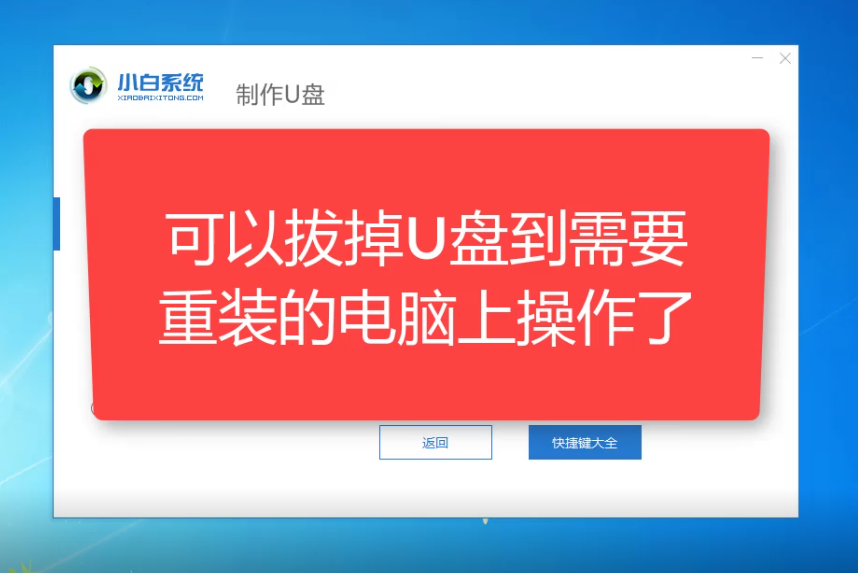
笔记本无法开机重装win10图-11
11、重启笔记本,马上按启动热键(快速间断的按)F12,下图所示:
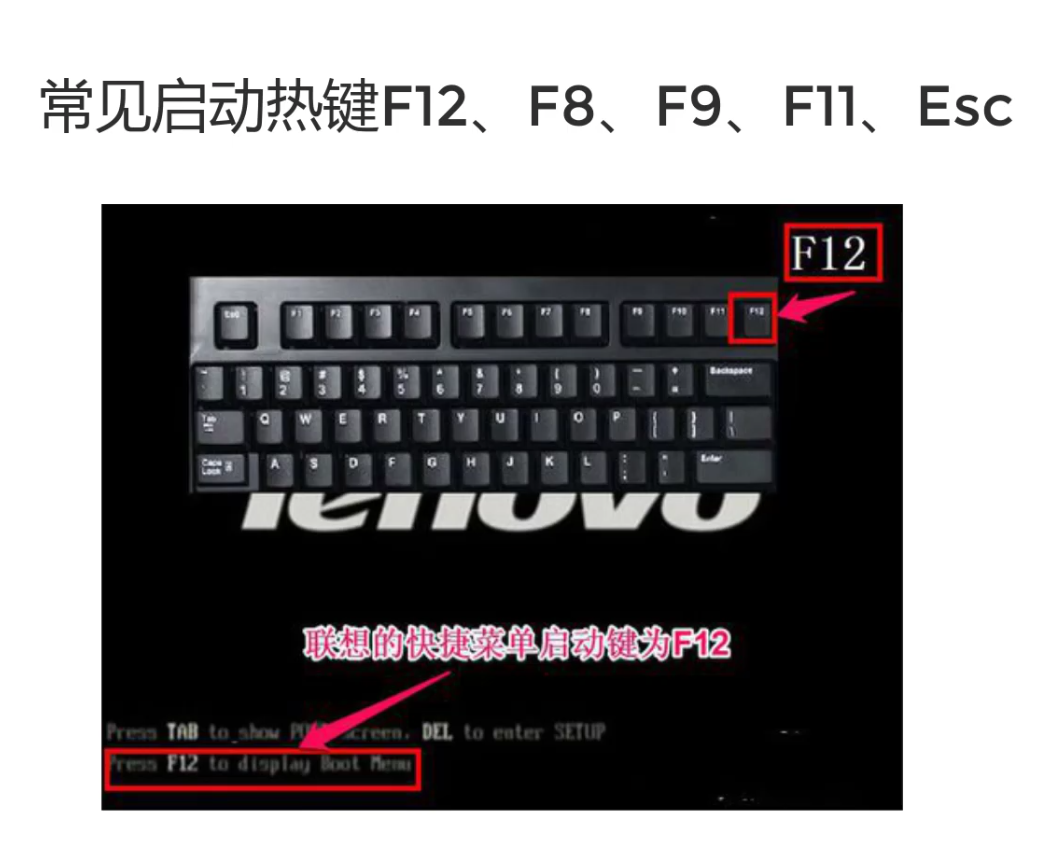
重装win10图-12
12、可以参考下面的启动热键大全图,下图:
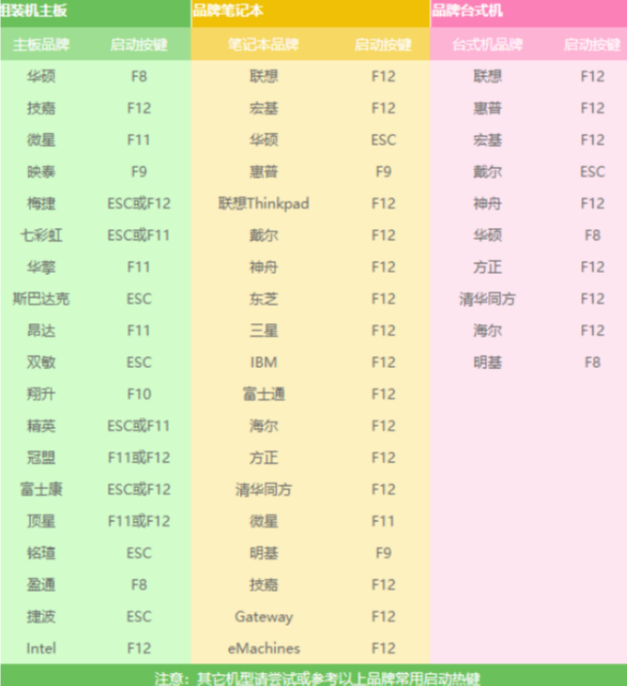
笔记本无法开机重装win10图-13
13、接着进入启动界面,在Boot Menu界面选择 USB字眼的启动选项,方向键上下选择按回车键确定,参考下图:
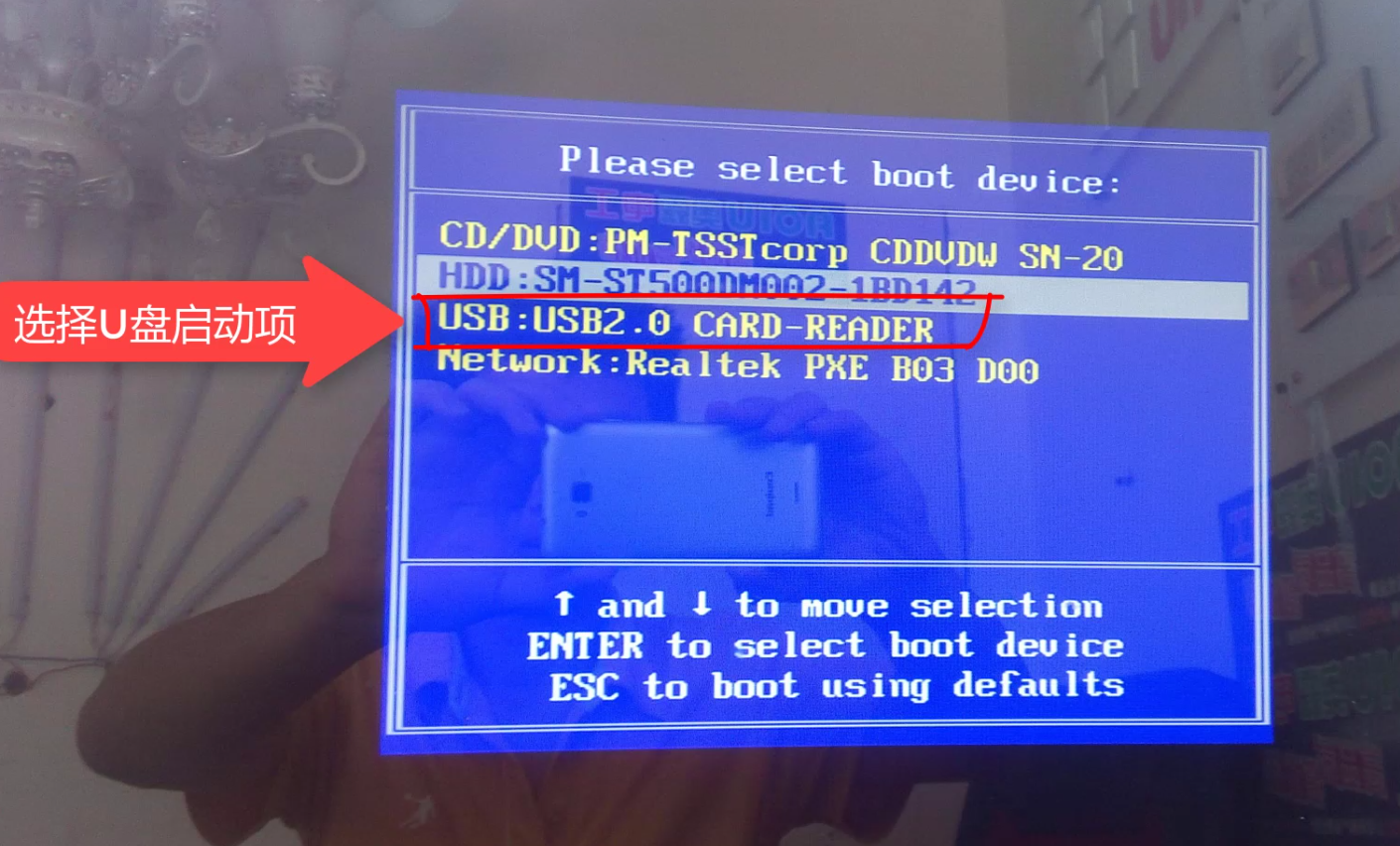
笔记本图-14
14、出现的小白系统界面,我们选择第一项启动win10x64位PE,然后回车进去,下图所示:
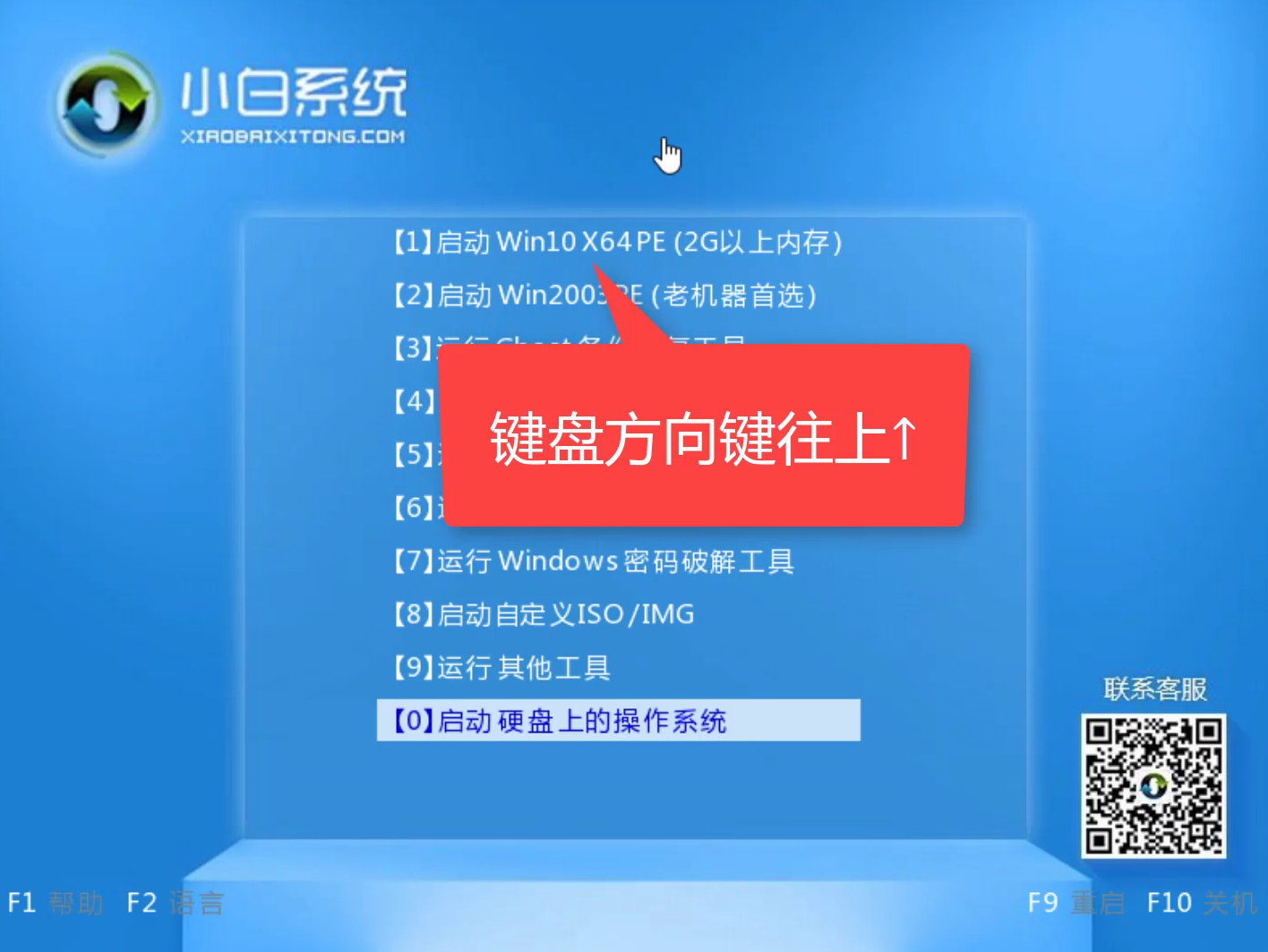
win10图-15
15、加载完成后弹出小白装机工具,我们选择好系统,点击安装,下图所示:
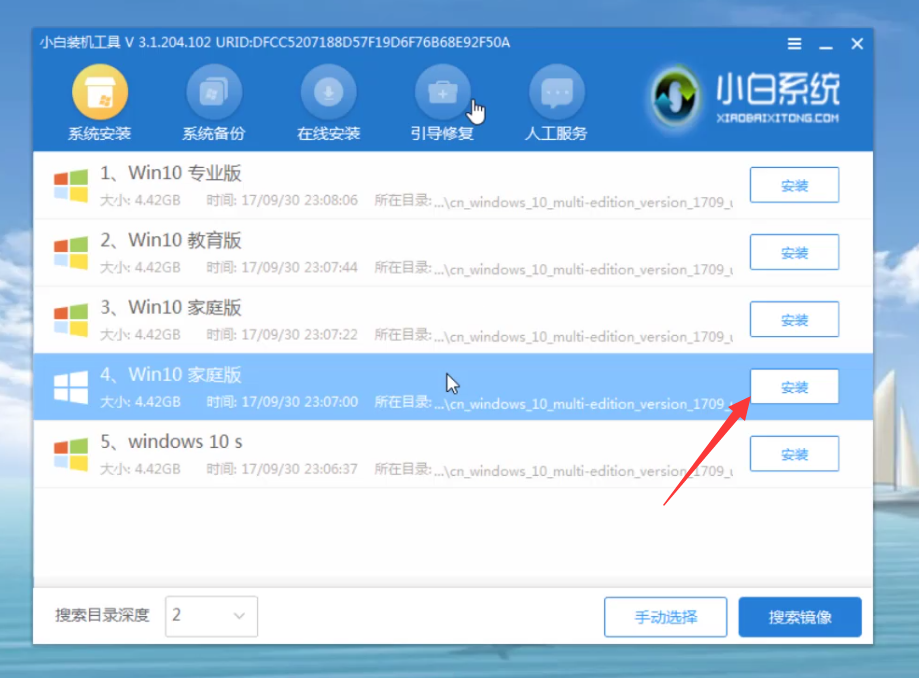
笔记本图-16
16、选择安装的系统盘C,然后点击开始安装,下图所示:
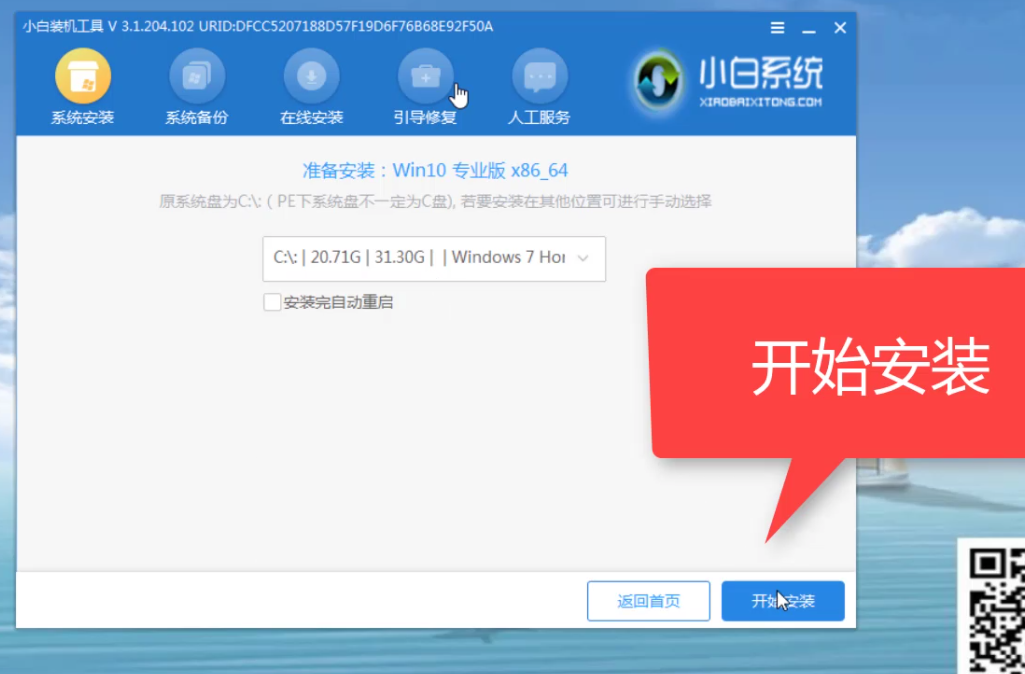
重装win10图-17
17、出现的提示,我们点击确定,下图所示:
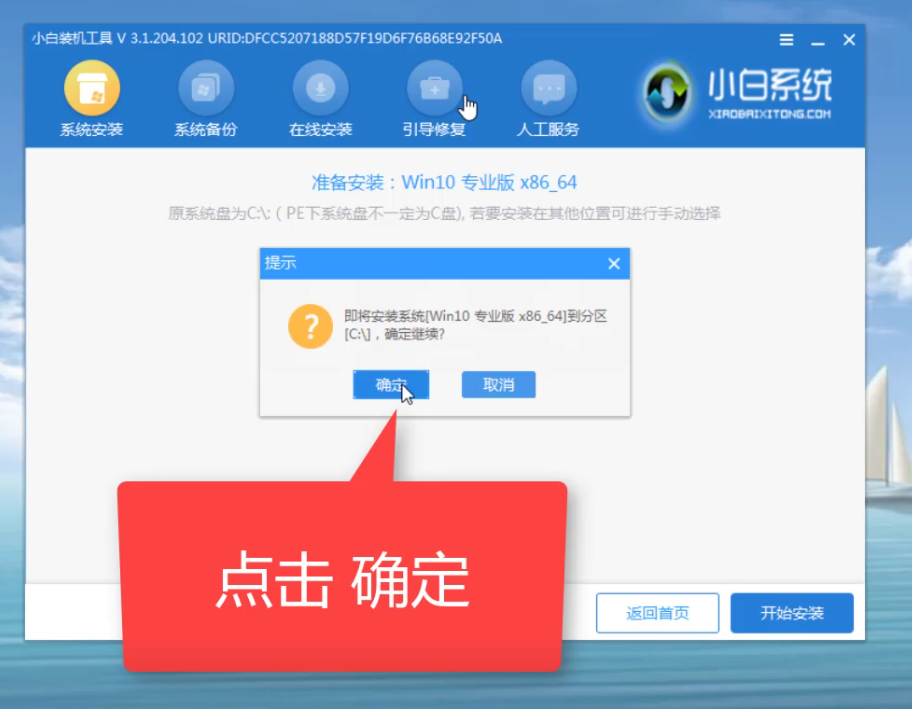
笔记本图-18
18、正式开始安装系统,请您耐心等候哦,下图所示:
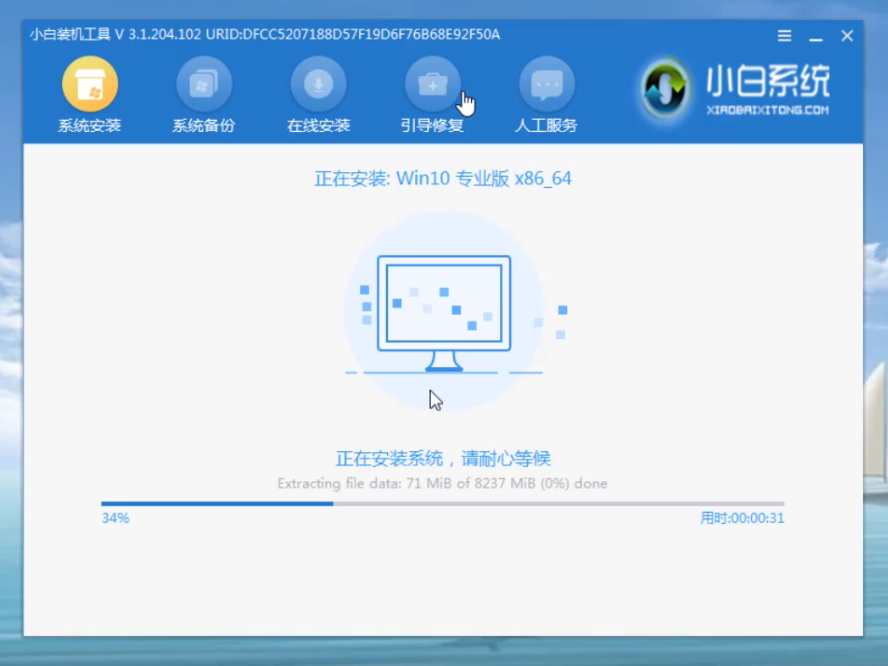
win10图-19
19、安装完成后,我拔掉U盘点击立即重启,下图所示:
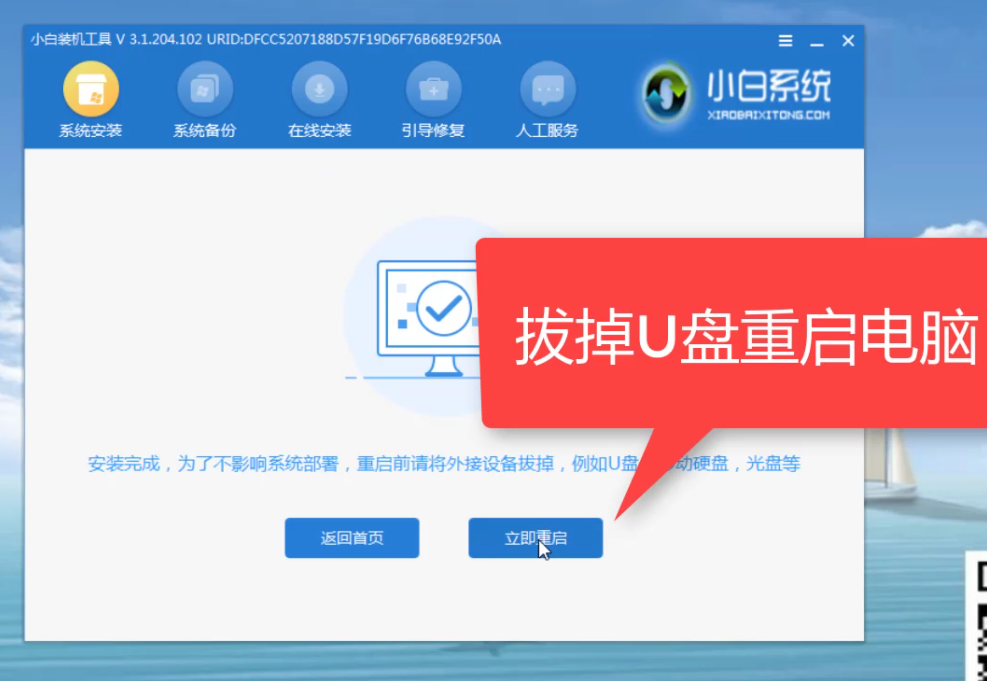
win10图-20
20、接着开始正式加载系统,期间会多次自动重启,然后进入系统就安装成功了,下图所示:
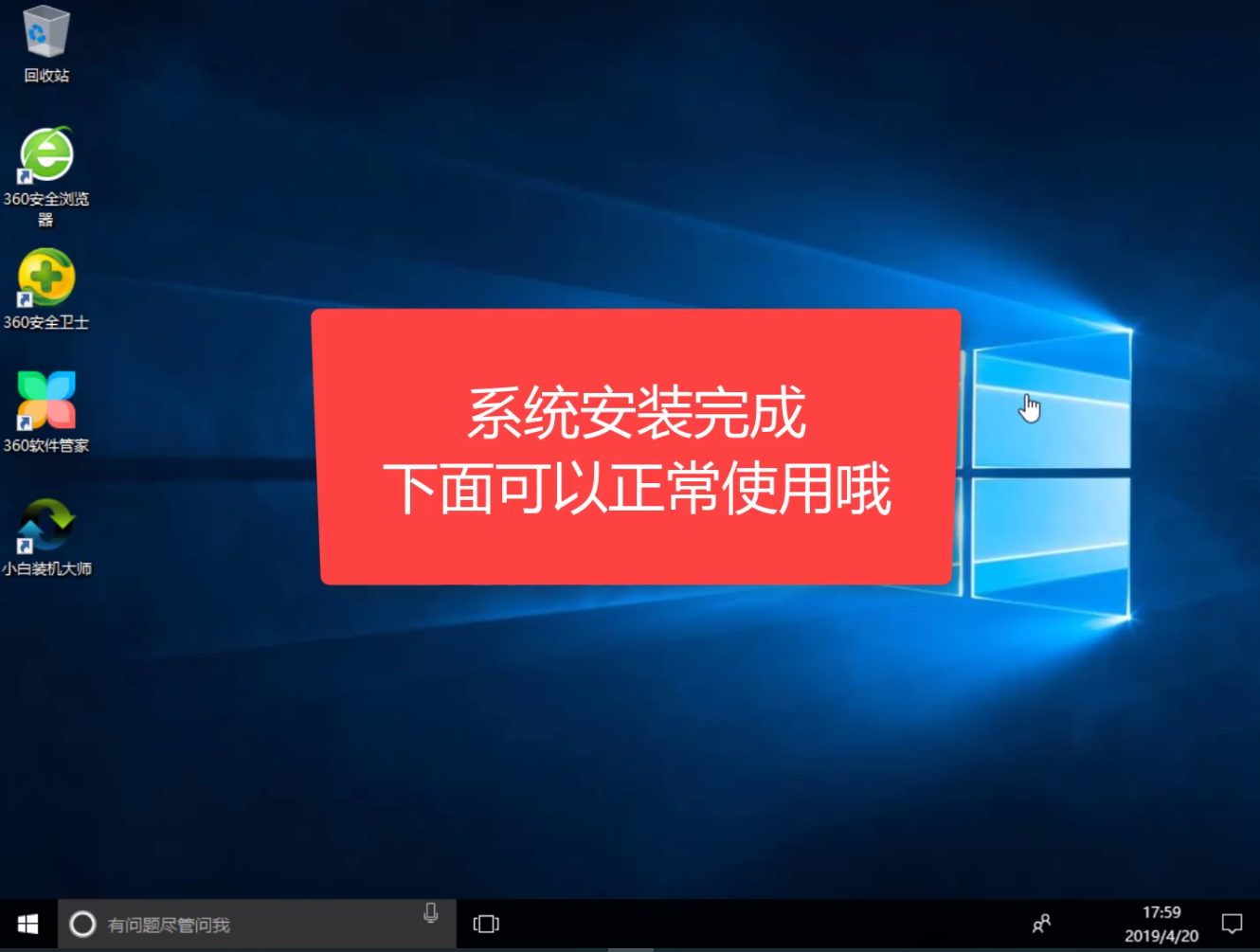
重装win10图-21
以上就是使用U盘工具安装win10系统的教程,如果你的电脑是黑屏或者系统丢失文件都可以通过这个方法重装哦。
















